ps文字怎么加描边外轮廓效果 ps字体描边怎么设置底色
更新时间:2024-04-19 07:47:08作者:bianji
大家在使用ps的时候都会碰到各种各样的问题,这不就有小伙伴问小编ps文字怎么加描边外轮廓效果,不要着急,万能的系统城小编已经为大家准备好了ps字体描边怎么设置底色的方法,详细内容都放在下面的文章中了,大家有需要的话可以来系统查看具体步骤哦。

ps文字怎么加描边外轮廓效果?
具体步骤如下:
1.打开Photoshop;

2.在图层中选择要描边的文字,然后点击下方的fx图标;
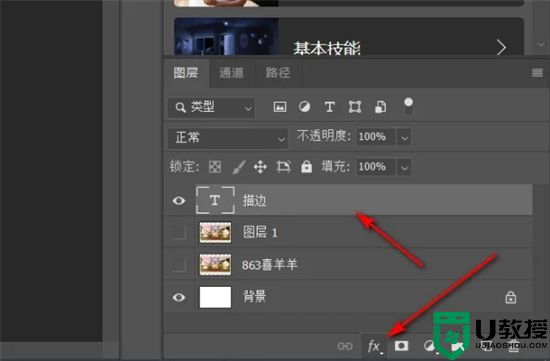
3.选择描边;
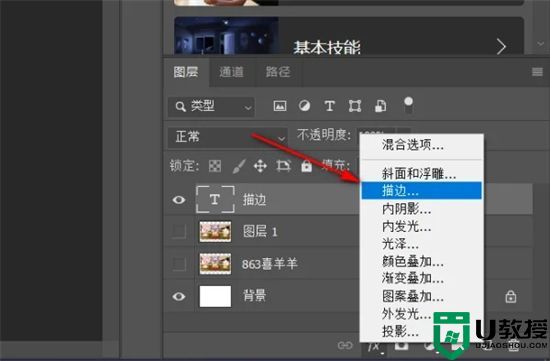
4.进入描边页面后,设置需要描边的大小以及颜色;
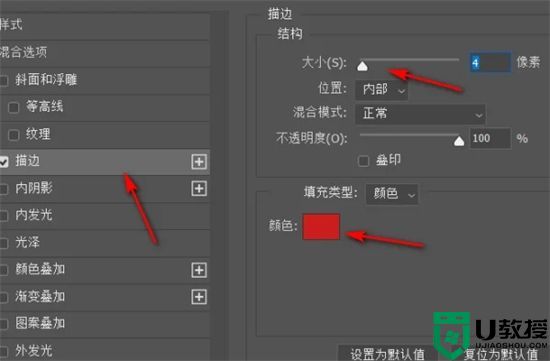
5.设置好之后,文字就描好边了。

以上就是小编为大家带来的ps文字怎么加描边外轮廓效果的方法,希望能帮助到大家。
ps文字怎么加描边外轮廓效果 ps字体描边怎么设置底色相关教程
- 电脑ps怎么加粗字体轮廓 ps字体怎么调整粗细大小
- ps文字怎么做立体效果 ps立体字效果制作步骤
- ps素描效果制作方法 ps怎么做素描效果
- ps调整边缘在哪里 ps图片边缘渐隐效果如何设置
- ps艺术字体怎么弄好看漂亮 ps怎样给文字免费加上艺术字效果
- 剪映文字如何设置边缘发光效果?剪映文字设置边缘发光效果的方法
- 剪映文字如何设置边缘发光效果?剪映文字设置边缘发光效果的方法
- ps怎么增加字体样式 如何向ps中添加字体样式
- ps 字体加粗在哪里调整 ps字体怎么加粗
- ps怎么添加文字内容 ps如何一键添加文字编辑
- 5.6.3737 官方版
- 5.6.3737 官方版
- Win7安装声卡驱动还是没有声音怎么办 Win7声卡驱动怎么卸载重装
- Win7如何取消非活动时以透明状态显示语言栏 Win7取消透明状态方法
- Windows11怎么下载安装PowerToys Windows11安装PowerToys方法教程
- 如何用腾讯电脑管家进行指定位置杀毒图解

